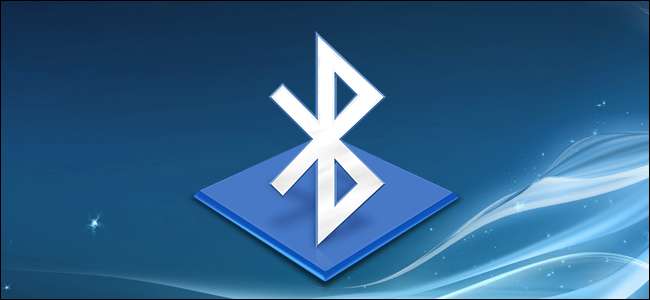
Aunque la mayoría de las computadoras portátiles, e incluso las de escritorio, ahora vienen con soporte Bluetooth, algunos de nosotros todavía necesitamos actualizaciones de Bluetooth. Si está moviendo un dispositivo sin soporte Bluetooth, no se preocupe. Siga leyendo mientras le mostramos cómo agregar soporte Bluetooth de manera fácil y económica a cualquier computadora.
¿Por qué querría hacer esto?
Si bien puede arreglárselas bien sin la compatibilidad con Bluetooth en su computadora (especialmente si está usando una computadora de escritorio), hay decenas de miles de periféricos y accesorios que requieren, o serían más convenientes, con Bluetooth.
RELACIONADO: La guía completa para comprar un altavoz Bluetooth portátil
Por ejemplo, podría ejecutar un cable de audio auxiliar desde su computadora a cualquiera de los altavoces Bluetooth que revisamos en nuestra guía de altavoces Bluetooth , pero haría que su altavoz sea mucho más portátil y conveniente para canalizar la música a través de Bluetooth para que pueda conservar la capacidad de moverlo a cualquier lugar de su oficina. Bluetooth también es útil cuando se utilizan auriculares inalámbricos, controladores de juegos y otros periféricos.
Ver si su computadora ya tiene Bluetooth
Antes de continuar, le recomendamos que revise su computadora dos veces para ver si tiene radios Bluetooth. Si tiene una computadora portátil o computadora más antigua, probablemente tenga razón al suponer que no tiene Bluetooth integrado. Sin embargo, si tiene una computadora portátil más nueva, es prácticamente un hecho que tiene Bluetooth. De manera similar, solía ser una característica inexistente en las computadoras de escritorio, pero en los últimos años, una cantidad sorprendente de computadoras de escritorio ha comenzado a distribuirse con radios Bluetooth.
Es sencillo comprobar si hay pruebas de Bluetooth en Windows. Puede verificar Bluetooth dirigiéndose a Panel de control> Red e Internet> Conexiones de red. Si hay una radio Bluetooth correctamente instalada y configurada, verá una entrada para "Conexión de red Bluetooth" junto con otras conexiones de red como Ethernet y Wi-Fi.

Alternativamente, puede abrir el Administrador de dispositivos, simplemente presione Inicio y busque "administrador de dispositivos", y luego busque una entrada "Bluetooth". El Administrador de dispositivos le mostrará si su PC tiene un dispositivo Bluetooth, incluso si no está configurado correctamente.
También sugerimos verificar las estadísticas en su PC solo para estar seguro. Aunque es poco probable, es posible que el proveedor de hardware detrás de su hardware utilice un controlador especial o alguna otra herramienta que necesite descargar para habilitar la conexión Bluetooth. Un poco de curiosidad con Google para revelar si tiene el hardware en primer lugar y si necesita algún controlador especial, BIOS u otras actualizaciones.
Agregue Bluetooth a su PC
Si descubrió que su PC no tiene Bluetooth integrado, deberá agregarlo. La buena noticia es que es fácil de hacer y no tiene que gastar mucho en ello.
Paso uno: compre lo que necesita
No necesita mucho para seguir este tutorial. Una vez que haya determinado que su computadora definitivamente necesita una radio Bluetooth (y no solo una actualización del controlador), es hora de verificar que tiene un puerto USB libre. Si no lo hace, y no hay espacio para dejar espacio porque necesita todos sus puertos actuales, debe considerar conseguir un concentrador USB de calidad o un Tarjeta de expansión USB .
RELACIONADO: Cómo elegir el concentrador USB perfecto para sus necesidades
Con un puerto USB libre en la mano, lo único que necesita es un adaptador USB Bluetooth. Para los propósitos de este tutorial (y para su uso en nuestras propias máquinas), usaremos Kinivo BTD-400 ($ 11,99) Dispositivo USB.
Hay otras formas de abordar el problema, pero la mayoría de ellas son poco prácticas. Por ejemplo, podría utilizar la ranura mini PCI de su computadora portátil con un módulo Bluetooth / Wi-Fi para computadora portátil , Pero eso es muy complicado. Una de las razones por las que puede querer ir por la ruta mini PCI es si realmente no desea renunciar a un puerto USB en una computadora portátil y no desea llevar un concentrador USB.
En el lado del escritorio, la única razón que podemos ver para no usar la solución basada en USB es si está explícitamente en el mercado de una tarjeta PCI Wi-Fi para una computadora de escritorio, ya que muchas tarjetas PCI Wi-Fi vienen con Bluetooth integrado .
Paso dos: instale la llave Bluetooth
Si está instalando Kinivo en Windows 8 o 10, el proceso es muy simple: simplemente conéctelo. Windows incluye los controladores Broadcom Bluetooth básicos requeridos por el dongle y los instalará automáticamente cuando reconozca el nuevo dispositivo.
Si lo está instalando en una versión anterior de Windows, deberá instalar los controladores de Bluetooth. Sabrá que necesita los controladores si el panel del Administrador de dispositivos tiene este aspecto después de enchufar el dongle.
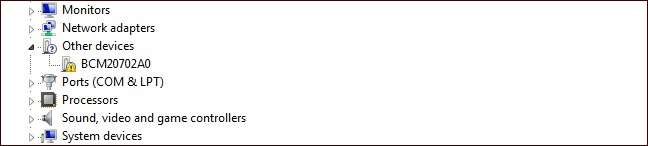
RELACIONADO: ¿Cómo puedo saber si estoy ejecutando Windows de 32 o 64 bits?
Puede descargar los controladores desde Kinivo (el fabricante del dongle) o de Broadcom (el fabricante de la radio Bluetooth real dentro del dispositivo). Descargue la versión para su sistema operativo ( aquí se explica cómo ver si está ejecutando Windows de 32 o 64 bits ), ejecute el instalador y estará listo.
Paso tres: empareja tus dispositivos
RELACIONADO: La guía completa para comprar un altavoz Bluetooth portátil
Ahora que tiene el dongle instalado, está listo para emparejar un dispositivo. Demostraremos el proceso conectando uno de los altavoces que usamos en nuestra guía de altavoces Bluetooth portátiles .
Después de insertar el dongle (y con los controladores apropiados instalados), debería aparecer un icono de Bluetooth en la bandeja del sistema como se ve en la captura de pantalla a continuación. Haga clic con el botón derecho en el icono y seleccione "Agregar un dispositivo Bluetooth" en el menú contextual.
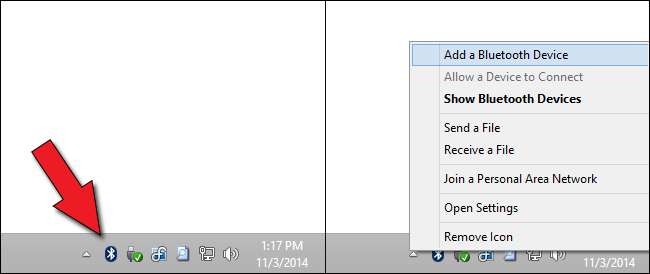
Si está usando Windows 8 o 10, verá una pantalla como la siguiente. Simplemente presione el botón "Emparejar" para el dispositivo que desea conectar.
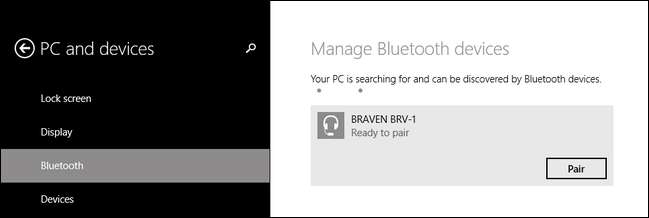
Si está utilizando Windows 7, o una versión anterior, verá una pantalla como esta. Seleccione el dispositivo que desea conectar y luego presione "Siguiente".
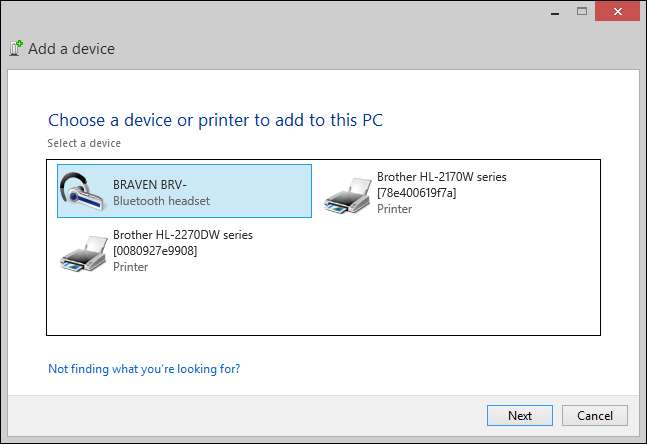
Después de realizar su selección, Windows se comunicará con el dispositivo durante aproximadamente medio minuto, ya que finaliza automáticamente el proceso de emparejamiento. Después de eso, su dispositivo estará disponible para su uso.
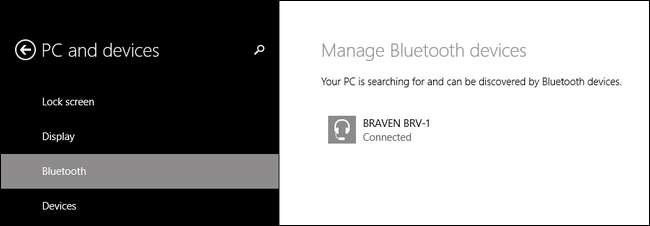
Puede administrar sus dispositivos Bluetooth accediendo al menú Bluetooth a través de la bandeja del sistema (como hicimos hace un momento) o navegando a Panel de control -> Todos los elementos del panel de control -> Dispositivos e impresoras. De cualquier manera, debería poder ver (e interactuar con) tanto su dongle Bluetooth como cualquier dispositivo Bluetooth conectado.
¡Eso es todo al respecto! $ 15, un puerto USB, un proceso de instalación prácticamente sencillo y ahora su computadora tiene conectividad Bluetooth.







